Установка и настройка VMWare Vsphere 6. Часть 1.
В данном цикле статей, мы рассмотрим как с нуля внедрить VMware Vsphere 6.
В данной статье мы рассмотрим:
Установку хоста ESXI
Установку Platform Services Controller
Установку Vcenter 6
Установка ESXI.
Загрузитесь с установочного диска ESXI.
Нажмите Enter в меню загрузки, и дождитесь пока загрузится образ ESXI
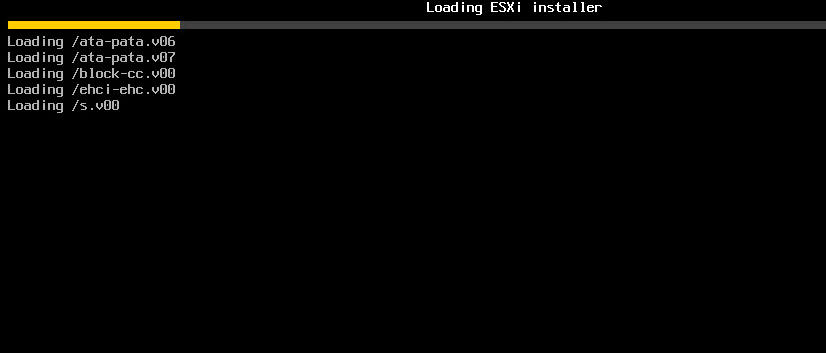
После загрузки образа нажмите Enter, далее нажмите F11 для принятия пользовательского соглашения.
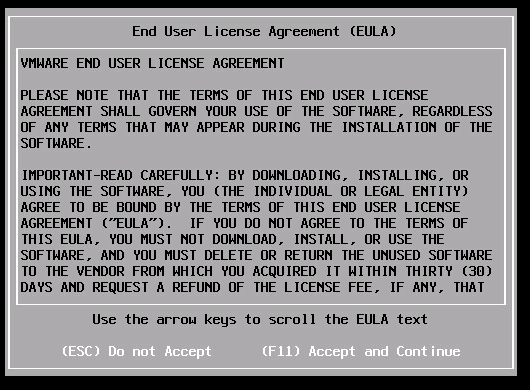
Далее выбираем диск для установки
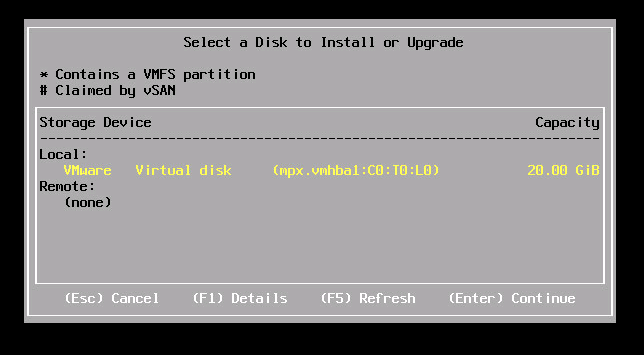
Далее выбираем раскладку клавиатуры
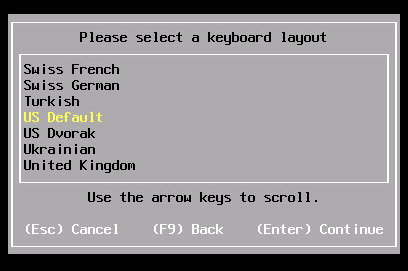
Вводим root пароль
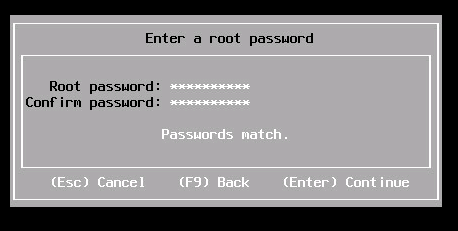
Если в процессе установки вы увидите следующую ошибку:
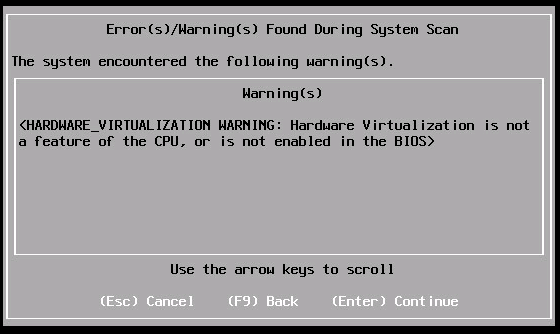
То ваш сервер не поддерживает аппаратную виртуализацию, и не сможет запускать 64 битные ОС.
В конце мастера установки нажимаем F11 и ждем окончания установки.
После завершения установки и перезагрузки, нажимаем F2 и переходим к настройке хоста.
Переходим к настройке сети
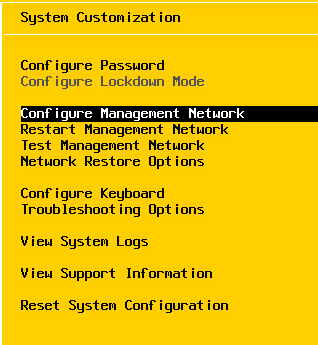
Указываем все сетевые адаптеры
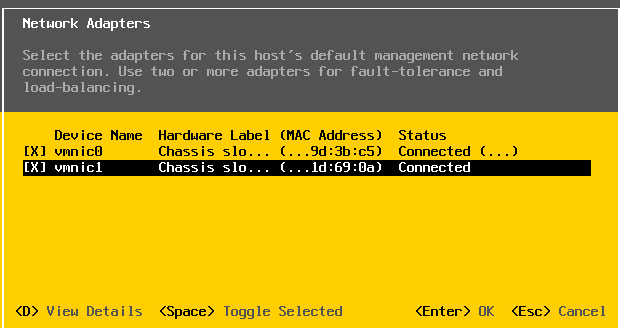
Устанавливаем VLAN
Прописываем настройки ip
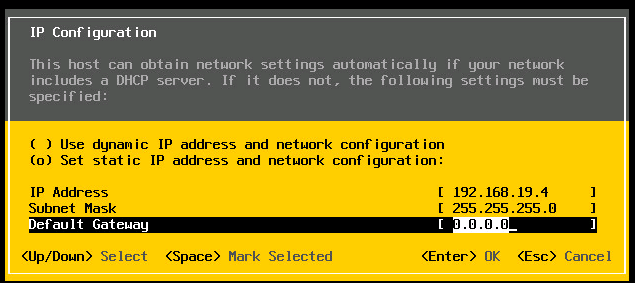
Указываем DNS сервера.
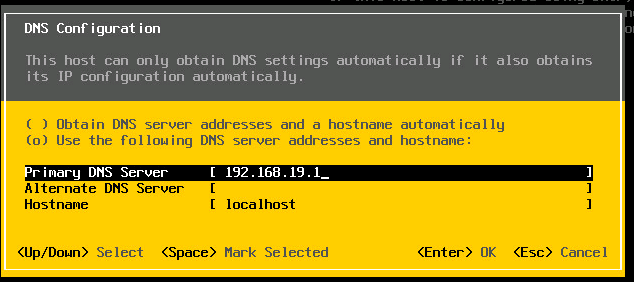
Сохраняем настройки. На данном этапе настройка хоста ESXI завершена.
К хосту можно подключиться через VSphere клиент, или добавить его в Vcenter, который мы установим далее.
Установка Platform Services Controller
Перед установкой создайте в локальной DNS зоне A запись и PTR запись для Platform Services Controller
Я создам запись psc.test1.local
Теперь подключаем диск VMware-VCSA-all-6.0.0
Установите с диска плагин — VMware-ClientIntegrationPlugin-6.0.0
Далее запускаем файл vcsa-setup.html
Я буду использовать браузер Google Chrome.
Вы должны увидеть страницу установки
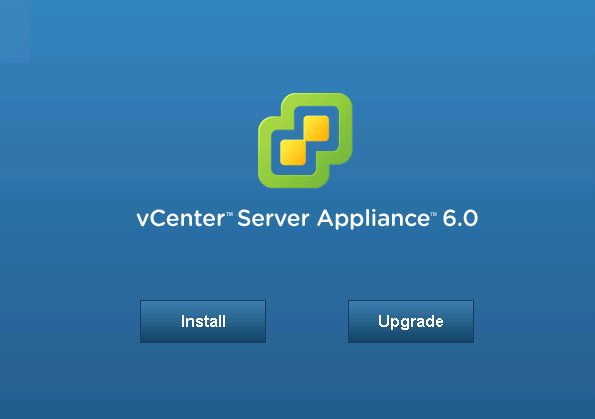
Выбираем Install.
Принимаем условия соглашения
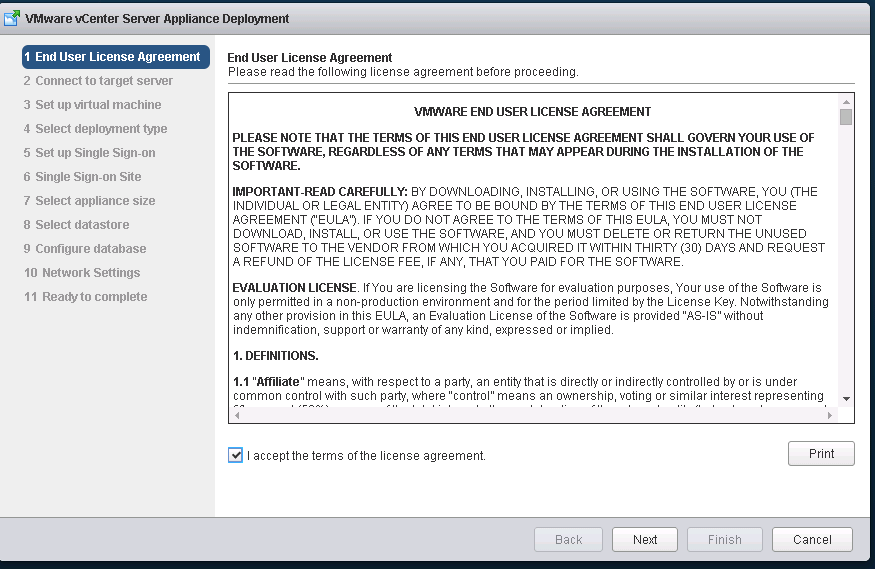
Вводим данные для подключения к серверу ESXI
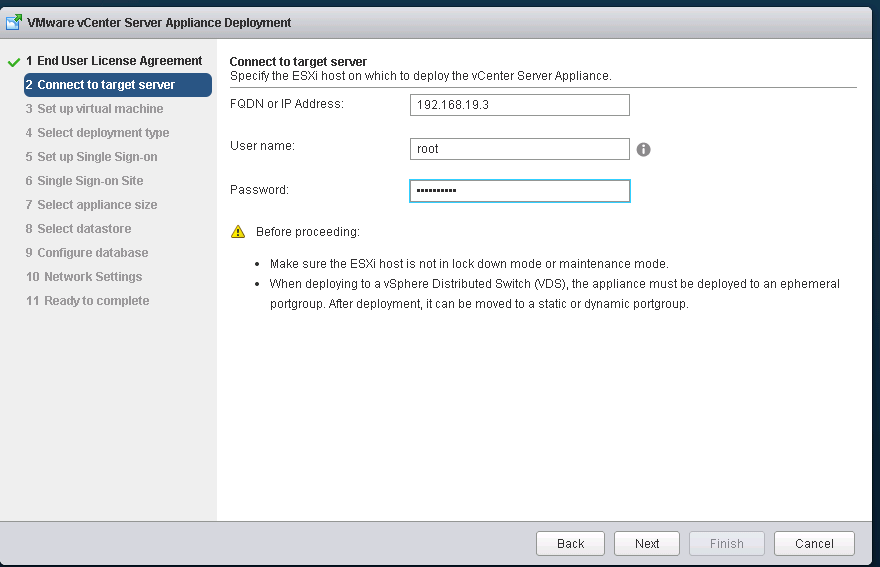
Принимаем сертификат.
Вводим название нашей виртуальной машины
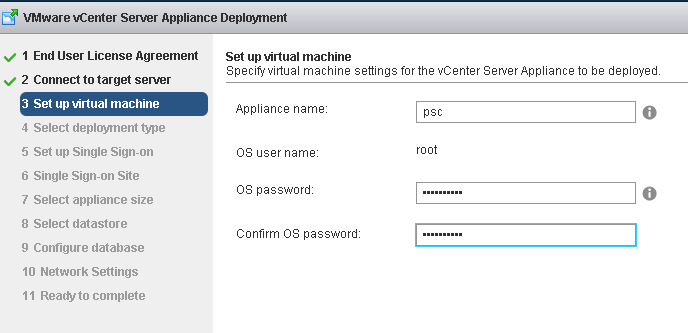
Далее выбираем External Platform Services Controller, т.к. в нашем случае контроллер будет устанавливаться отдельно.
Создаем новый SSO домен. Внимание имя домена должно отличаться от имени домена Active Directory!
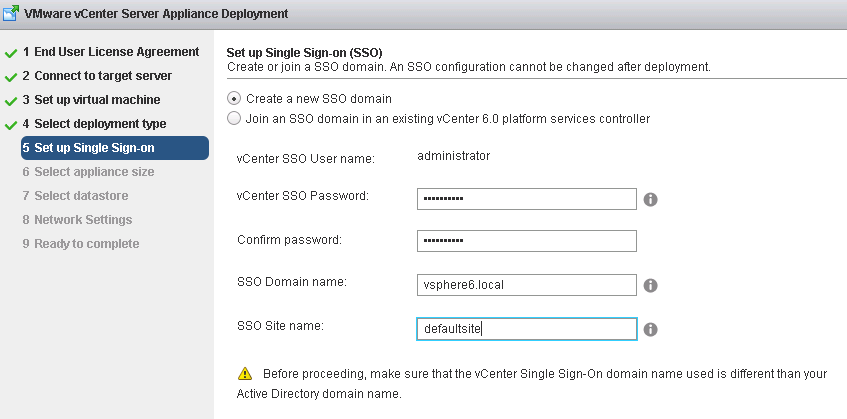
Нажимаем Next, и включаем тонкие диски, если вам не нужно занимать все дисковое пространство сразу.
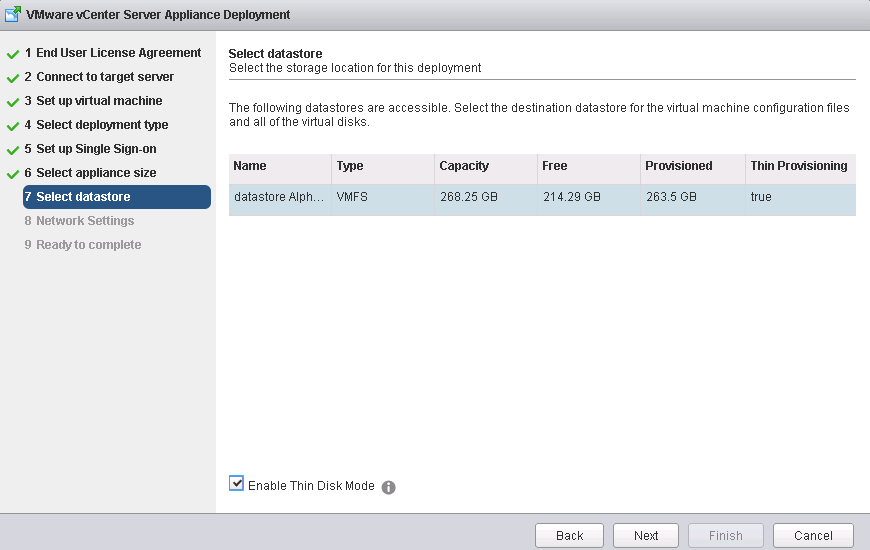
Настраиваем сеть виртуальной машины
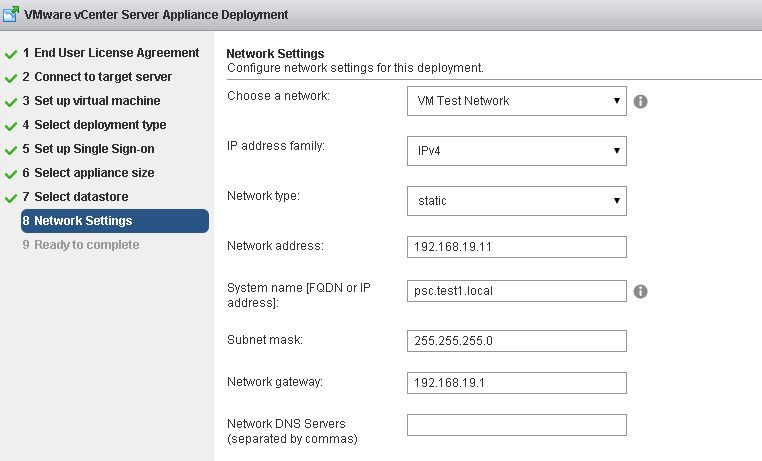
Указываем NTP сервера, и включаем SSH если необходимо управлять виртуальной машиной удаленно
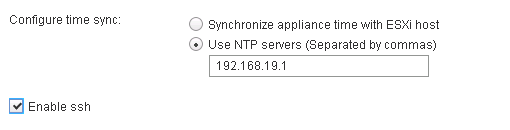
Далее пойдет процесс загрузки VM на хост ESXI
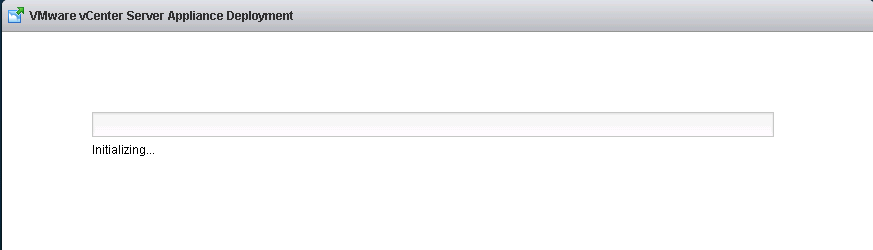
Дождитесь пока установка не закончится
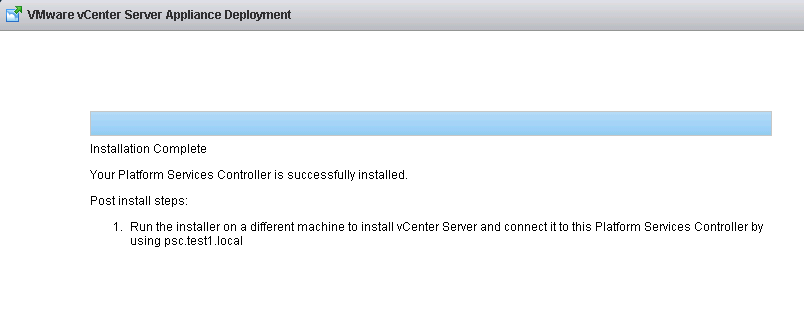
Установка Vcenter
Теперь снова запустим файл vcsa-setup.html и начнем установку Vcenter.
Перед установкой создайте в локальной DNS зоне A запись и PTR запись для Platform Services Controller
Я создам запись vcenter.test1.local
Доходим до шага настройки имени виртуальной машины
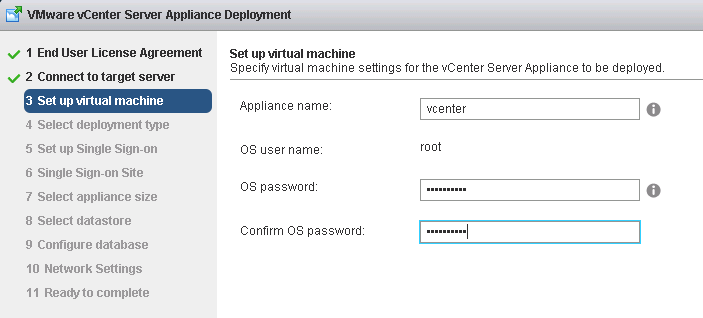
Далее выбираем установку отдельного сервера Vcenter
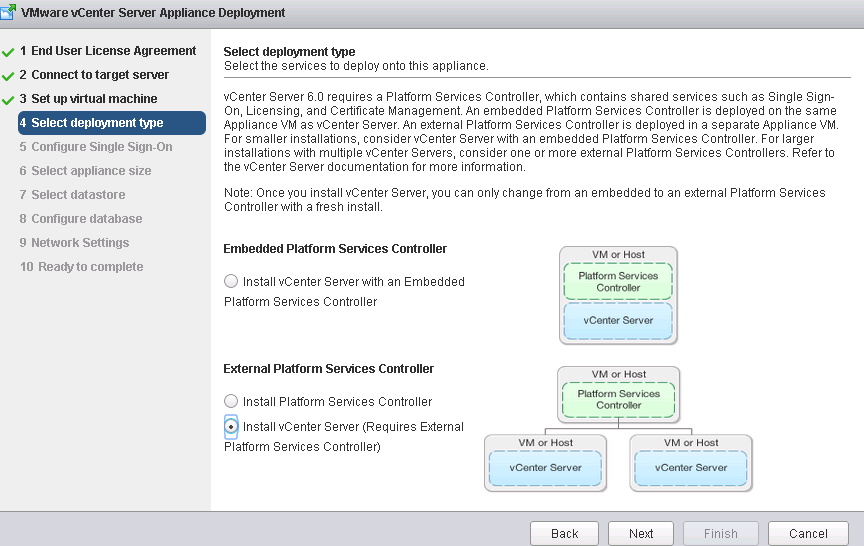
Вводим данные установленного ранее PSC контроллера
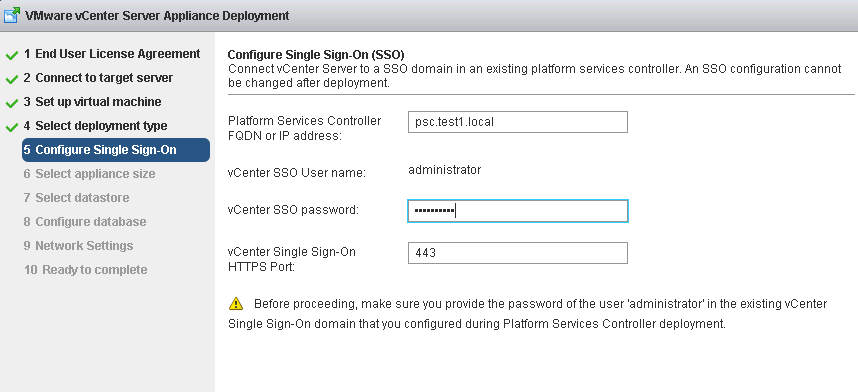
Выбираем размер Vcenter (зависит от вашей планируемой инфраструктуры)
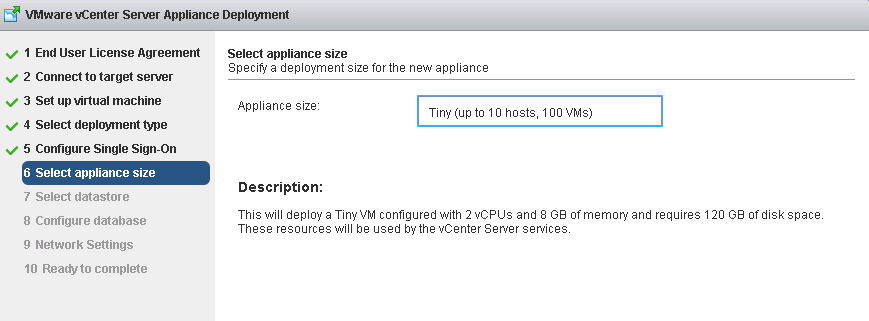
Включаем тонкие диски если необходимо.
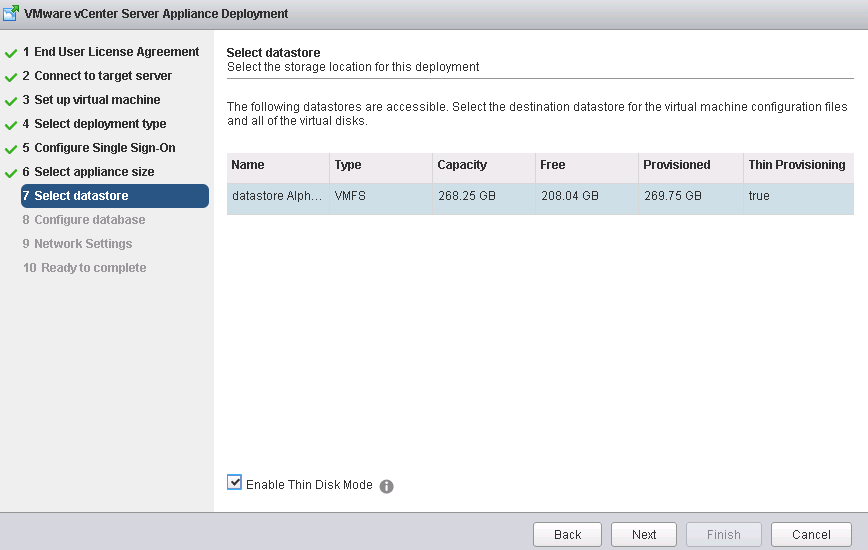
Если у вас нет оракла, то используем Postgres
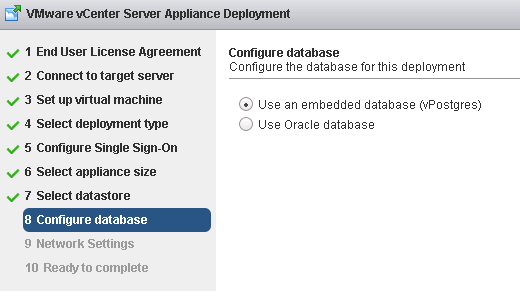
Указываем сетевые настройки, и включаем SSH для удаленного администрирования сервера через консоль.
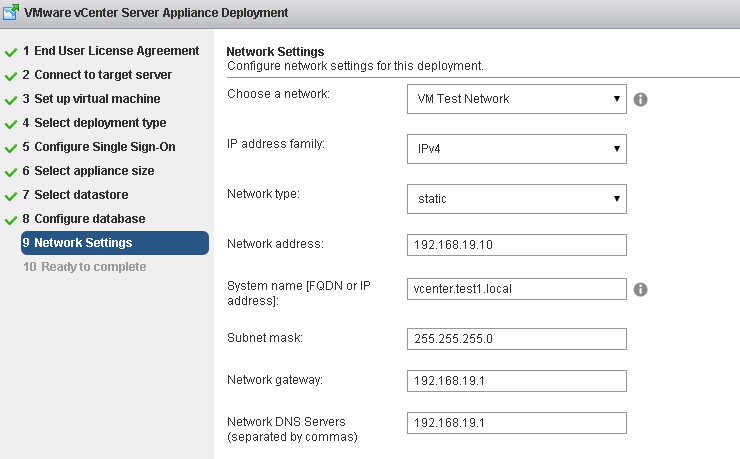
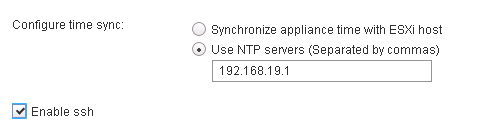
Подтверждаем установку и ждем ее завершения.
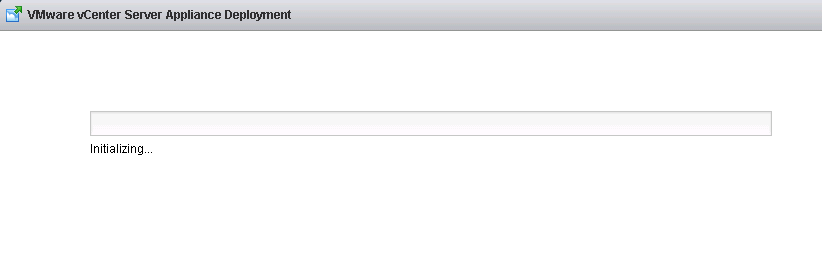
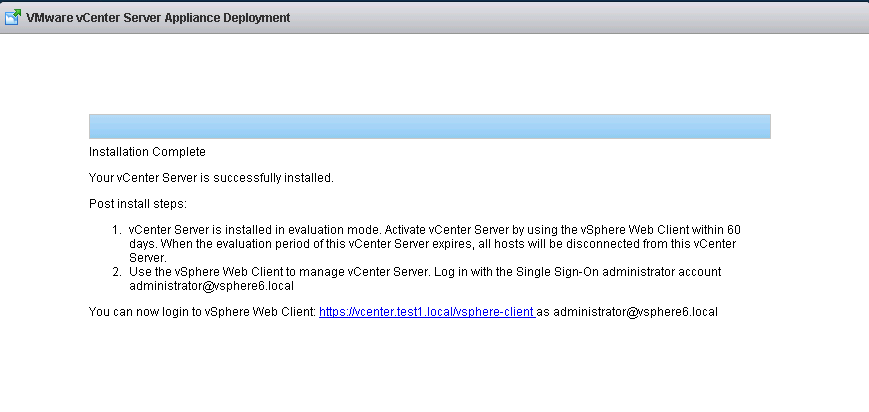
Теперь можно подключиться к VCENTER через браузер.
После перехода по ссылке и авторизации, вы попадете в интерфейс Vcenter.
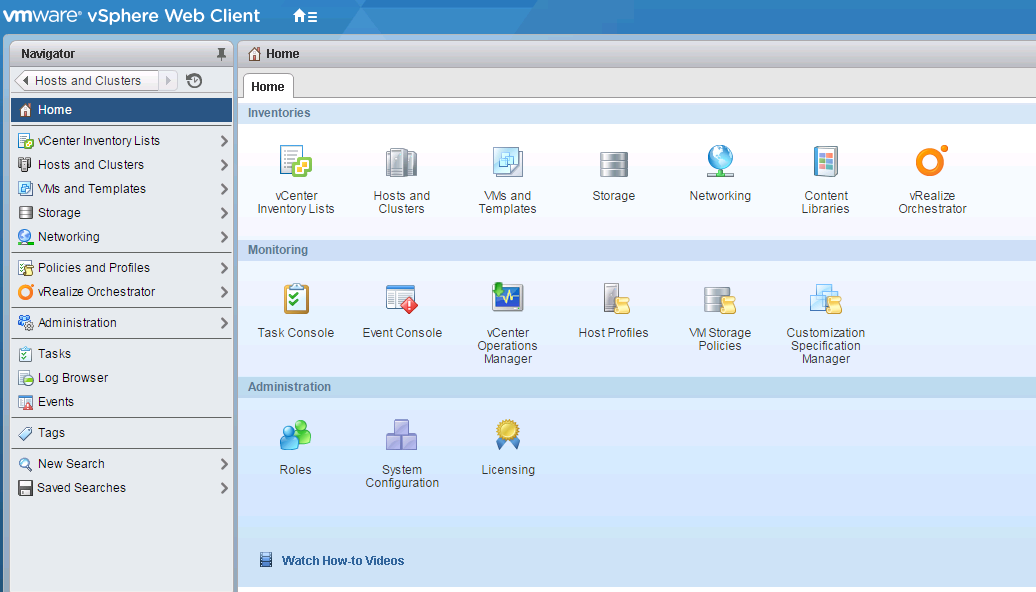
В следующей статье мы рассмотрим базовую настройку Vcenter и хостов ESXI.
Комментарии